Kako promijeniti pozadinske fotografije pomoću programa Photoscape na jednostavan način
Photoscape je operativni softverkao mjesto za uređivanje, ali i za poboljšanje kvalitete prikaza fotografija. Ovaj je softver prilično lagan, a pri pokretanju ne zauzima puno memorije ili procesora
Ako želite promijeniti pozadinu fotografije, ali nemate Photoshop ili CorelDRAW, možete isprobati i PhotoScape softver.
Uredite fotografije ili promijenite pozadinu fotografijaPhotoScape je vrlo jednostavan, ali ako vam je prvi put da koristite PhotoScape softver, ovaj članak će opisati kako promijeniti pozadinu u PhotoScape.
Kako promijeniti pozadinu fotografije pomoću programa Photoscape
Pa kako promijeniti pozadinu fotografije pomoću PhotoScape-a? Sljedeći koraci za promjenu pozadine u programu PhotoScape. Evo kako promijeniti pozadinu u PhotoScapeu:
1. Prvo preuzmite aplikaciju PhotoScape ovdje, Instalirajte i otvorite aplikaciju Photoscape na vašem prijenosnom računalu ili računalu.
2. Zatim kliknite izbornik kombinirati, primjer pogledajte na slici.

3. Zatim kliknite dodati i odaberite Dodajte fotografiju, primjer pogledajte na slici.

4. Zatim odaberite fotografiju koju želite promijeniti u pozadini. Nakon odabira fotografije za izmjenu kliknite otvoreno, Pogledajte primjer na slici.

5. Zatim kliknite Uređivanje, primjer pogledajte na slici.

6. Zatim kliknite izbornik alat, primjer pogledajte na slici.
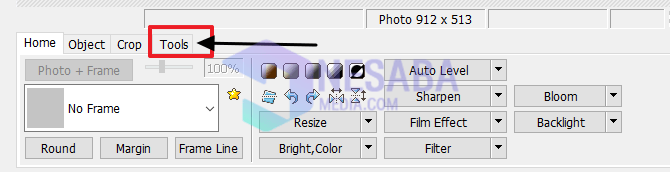
7. Zatim kliknite Četkica za farbanje, primjer pogledajte na slici.

8. Zatim odaberite boju pozadine koju želite promijeniti, primjerice primjer na slici.

9. Zatim pređite mišem preko fotografije na koju želite promijeniti pozadinu, zatim pritisnite i držite miša te prevucite miša preko slike na kojoj želite promijeniti pozadinu. Kao primjer na slici. Učinite to dok ne bude gotovo.

10. Zatim spremite fotografiju koju ste ranije promijenili pozadinom klikom Spremi, Pogledajte primjer na slici.

Photoscape je jedan od softvera kojimožemo koristiti za uređivanje fotografija ili slika s određenim značajkama na jednostavan i jednostavan. Dakle, ne koristi se samo za promjenu pozadinskih fotografija, već se može koristiti i za:
- Preglednik : Prikazuje datoteke slike ili fotografije koje se nalaze na računalu.
- urednik : Ova se značajka koristi za uređivanje fotografija poput obrezivanja, dodavanja okvira, mijenjanja veličine, dodavanja objekata, efekata u boji, osvjetljenja i tako dalje.
- Batch Editor : Nakupljene promjene uređenih fotografija ili slika.
- Stranica : Kombinirajte nekoliko slika ili fotografija u okvire ili rešetke koje su postale stranicu
- kombinirati : Kombinirajte nekoliko slika ili fotografija u jednu.
- AniGif : Stvaranje animiranog gif-a kombiniranjem nekoliko slika ili fotografija.
- otisak : Ispišite sliku ili fotografiju.
- cjepidlaka : Za izrezivanje ili dijeljenje slike ili fotografije
- Snimanje zaslona : Snimite slike ili snimke zaslona koji se nalaze na zaslonu računala iz različitih kutova (puni zaslon, regija i prozor).
- Birač u boji : Odaberite boju.
- Pretvarač sirovina : Pretvorite sliku ili fotografiju iz sirove boje u boju
- Jpeg Renamer : Promijenite naziv datoteke s fotografijama.
- Početna stranica : Link na početnu stranicu Photoscape-a.
Koliko je to lako? To su koraci za promjenu pozadine na fotografiji u programu PhotoScape. Metoda je prilično jednostavna i prijatelji je mogu lako razumjeti.
To je sve u članku o tome kako zamijeniti pozadinu fotografije PhotoScapeom. Nadamo se da ovaj članak može biti koristan i može pomoći prijateljima da promijene pozadinu fotografija u PhotoScapeu.








